5 geriausi būdai, kaip atkurti ištrintas nuotraukas iš „Android“ galerijos
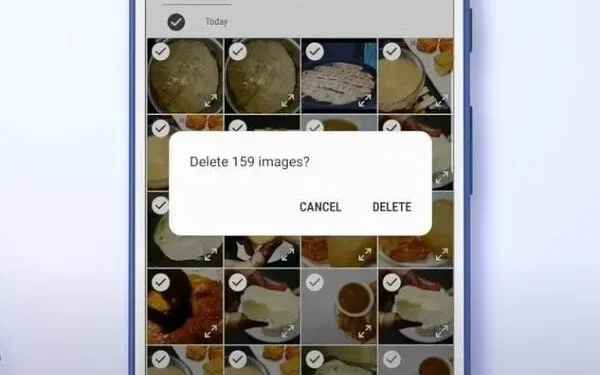
Gali būti daug priežasčių, kodėl prarandate arba ištrinate nuotraukas, kurias norite išsaugoti amžinai. Taip gali nutikti dėl to, kad įrenginyje arba SD kortelėje nepakanka vietos. Galbūt dėl nelaimingo atsitikimo, sugadinusio jūsų telefono atmintį arba aplanką.
Jei naudojate skaitmeninius įrenginius, tokių situacijų beveik neįmanoma išvengti. Viskas, ką galite padaryti, kad išspręstumėte šią situaciją, tai įgyti žinių apie „Android“ duomenų atkūrimą.
Taigi, jei ieškote būdų, kaip išspręsti prarastų ar ištrintų nuotraukų problemą, daugiau neieškokite. Yra įvairių būdų, kurie jums gali būti naudingi.
Ar galite atkurti ištrintas nuotraukas iš „Android“ galerijos?
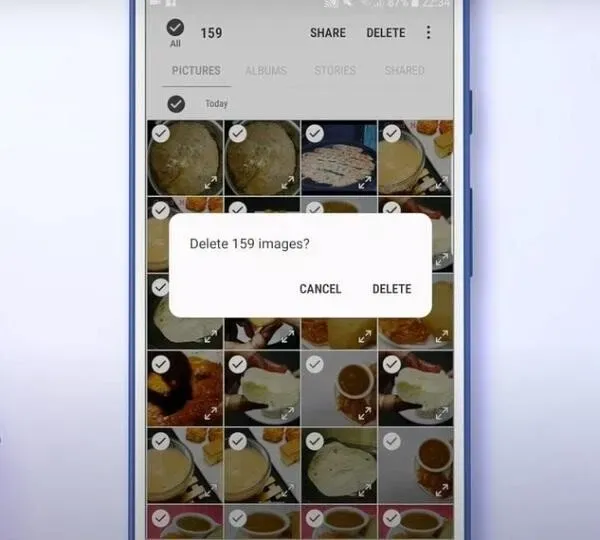
Jei naudojate „Android“ telefoną ir galvojate, ar galite atkurti prarastus duomenis, ar ne, atsakymas yra „taip“. Prarasti duomenys reiškia jūsų įrenginyje pasiekiamas galerijos nuotraukas. Nuodugniai ištyrus šią problemą paaiškėjo, kad jūsų ištrintos nuotraukos nėra prarastos.
Jei ištrinsite nuotraukas, jos gali būti paslėptos nuo jūsų. Pavyzdžiui, naujausioje „Android“ versijoje yra šiukšliadėžė. Tačiau jie visiškai ištrinami tik tada, kai naujos nuotraukos užima vietą saugykloje. Arba jei laikas yra įtrauktas į krepšelį. Trumpai tariant, senas nuotraukas galima atkurti, jei nedarysite naujų nuotraukų.
Taigi, jei atsidūrėte tokioje situacijoje, kai jūsų nuotraukos buvo prarastos, atminkite šiuos dalykus:
- Neatlikite jokių veiksmų savo telefone, kol jūsų duomenys nebus atkurti. Veikla, kurios turėtumėte vengti, apima fotografavimą arba žinučių siuntimą ir gavimą.
- Pageidautina naudoti galingą „Android“ duomenų atkūrimo programą arba įrankį, kuris gali atkurti nuotraukas. Nuotraukų atkūrimo procesui reikės kompiuterio.
Jei pasirūpinsite šiais dviem punktais, galėsite tęsti atkūrimo procesą.
Kaip atkurti ištrintas nuotraukas iš Android galerijos?
- Norėdami atkurti nuotraukas, naudokite „Google“ nuotraukų programą
- Atkurkite ištrintas nuotraukas naudodami „Google“ diską
- Atkurti ištrintas nuotraukas iš vidinės atminties
- Naudokite integruotas „Android“ atsarginių kopijų kūrimo paslaugas
- Norėdami atkurti ištrintas nuotraukas, naudokite „Dropbox“.
1. Norėdami atkurti nuotraukas, naudokite „Google“ nuotraukų programą
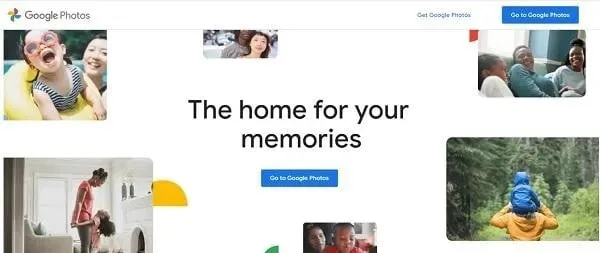
Visuose „Android“ išmaniuosiuose telefonuose pagal numatytuosius nustatymus įdiegta „Google“ nuotraukų programa. Tai programa, leidžianti peržiūrėti nuotraukas savo mobiliajame telefone. Taip pat galite tvarkyti savo nuotraukų galeriją naudodami šią programą.
Jei dažnai naudojate šią programėlę ir įjungta sinchronizavimo funkcija, galite atkurti nuotraukas telefone. Taip yra todėl, kad sinchronizavimo funkcija sukuria atsargines nuotraukų kopijas „Google“ disko paskyroje. Taigi, norėdami atkurti prarastas nuotraukas, atlikite šiuos veiksmus:
- Atidarykite „Android“ telefono ekraną ir bakstelėkite „Google“ nuotraukų piktogramą.
- Atidarykite elementą „Meniu“. Jį rasite viršutiniame kairiajame kampe. Mažame meniu spustelėkite mygtuką „Krepšelis“. Atnaujintoje „Android“ versijoje meniu rasite apatiniame dešiniajame kampe.
(Šiukšliadėžė ištrintas nuotraukas saugo 60 dienų)
- Paliesdami ir laikydami nuotrauką pasirinkite nuotrauką, kurią norite atkurti.
- Norėdami atkurti pasirinktą nuotrauką, pasirinkite parinktį Atkurti.
Galite pakartoti šiuos veiksmus visoms nuotraukoms, kurias norite atkurti. Tačiau būtinai atkurkite nuotraukas per 60 dienų nuo jų ištrynimo.
2. Atkurkite ištrintas nuotraukas naudodami „Google“ diską
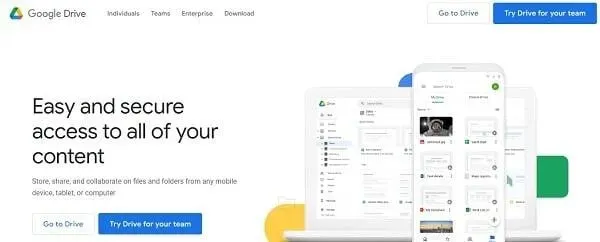
„Google“ diskas yra nuostabus „Google“ šeimos kūrinys. Tai leidžia jums sukurti atsargines telefono duomenų kopijas „Google“ debesies saugykloje. Atminkite, kad norint išsaugoti nuotraukas „Google“ diske, sinchronizavimo funkcija turi būti įjungta.
Taigi, jei per klaidą ištrynėte kokią nors nuotrauką, galite akimirksniu ją atkurti iš „Google“ disko atlikdami šiuos veiksmus:
- „Android“ telefone paleiskite „Google“ disko programą.
- Būtinai prisijunkite naudodami „Google“ paskyrą, kurioje paprastai kuriamos jūsų nuotraukų atsarginės kopijos.
- Palietus arba išsaugojus įrenginyje, visos nuotraukos bus matomos „Google“ disko programoje.
- Pasirinkite nuotraukas, kurias norite atkurti atgal į „Android“ galeriją.
- Spustelėkite atsisiuntimo parinktį, kad atsisiųstumėte pasirinktus vaizdus į savo įrenginį.
Kaip alternatyvus būdas:
- Norėdami atidaryti meniu, viršutiniame kairiajame kampe galite pasirinkti piktogramą su trimis horizontaliomis linijomis.
- Iš meniu pasirinkite „Krepšelis“. Ten bus matomas elementas, kurį ištrynėte per pastarąsias 30 dienų.
- Pasirinkite ir atkurkite nuotraukas, kurias norite atkurti.
Šie metodai yra veiksmingi tik tuo atveju, jei įjungėte atsarginės kopijos kūrimo ir sinchronizavimo funkciją savo mobiliajame telefone. Galite naudoti trečiųjų šalių programų sprendimus, jei nesate įjungę atsarginės kopijos kūrimo ir sinchronizavimo parinkties savo mobiliajame telefone.
Atminkite, kad tai galite naudoti ir „Microsoft OneDrive“ programai, jei ji aktyvi jūsų telefone.
3. Atkurti ištrintas nuotraukas iš Android vidinės atminties
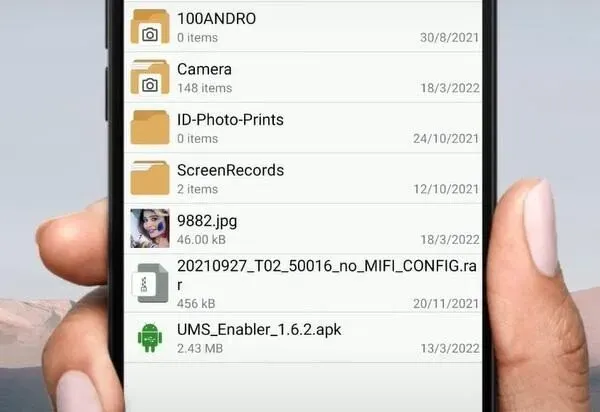
Dauguma vartotojų savo nuotraukas išsaugo vidiniame įrenginyje. Taigi, norėdami atkurti šias nuotraukas, turėsite naudoti atkūrimo programinę įrangą. Prieš paleisdami bet kokią programinę įrangą įsitikinkite, kad jūsų įrenginyje įjungtas USB derinimas. Be to, nepamirškite išjungti savo Android telefono. Įsišaknijimo programinė įranga yra naudinga norint įsišaknyti Android telefone.
Norėdami atkurti ištrintas nuotraukas iš įrenginio vidinės atminties:
- Raskite tikrą šaltinį, kad galėtumėte atsisiųsti „Android“ atkūrimo programinę įrangą į savo kompiuterį.
- Įveskite savo Android telefoną ir prijunkite jį prie kompiuterio.
- Paleiskite programą savo įrenginyje.
- Pasirinkite norimą nuskaityti „Android“ įrenginį.
- Dabar vykdykite programinėje įrangoje pateiktas instrukcijas ir raginimus.
Vykdydami instrukcijas, neabejotinai atkursite savo nuotraukas.
4. Naudokite integruotas Android atsargines kopijas
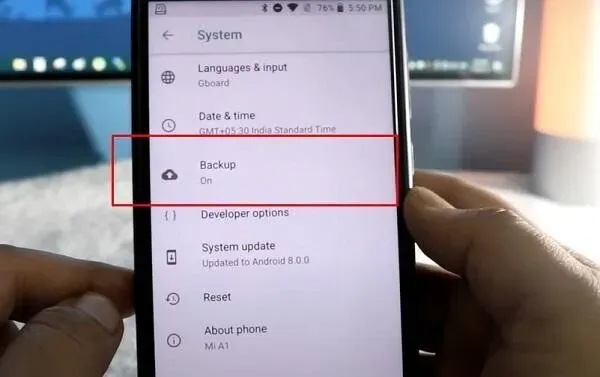
Galite atkurti prarastas nuotraukas naudodami įmontuotas „Android“ telefono paslaugas. Gamintojai įtraukė šią funkciją, nes labai dažnai per klaidą prarandami duomenys.
Yra telefono debesies atsarginės kopijos parinktis, kurioje galite sukurti išorinių arba vidinių duomenų atsargines kopijas. Vienas nedidelis minusas yra tas, kad šios atsarginės funkcijos vieta skirtinguose telefonuose skiriasi.
Kai kurių įprastų „Android“ telefonų vietos nurodytos žemiau:
„Xiaomi“ telefonams:
- Atidarykite nustatymus.
- Eikite į Išplėstiniai nustatymai.
- Pasirinkite Atsarginė kopija ir nustatymas iš naujo.
- Iš čia galite atkurti savo nuotraukas.
Samsung telefonams:
- Atidarykite „Nustatymai“ savo telefone.
- Eikite į „Debesis ir paskyros“ ir pasirinkite „Atsarginė kopija ir atkūrimas“.
- Dabar galite pasirinkti nuotraukas, kurias norite atkurti.
LG telefonams:
- Paleisti nustatymus.
- Pasirinkite Atsarginė kopija ir nustatymas iš naujo.
- Atidarykite „LG Backup Service“. Iš čia gausite vadovą, kaip atkurti prarastas nuotraukas.
Įsitikinkite, kad atitinkamame įrenginyje įjungėte Atsarginės kopijos kūrimo ir atkūrimo arba Atsarginio kopijavimo ir sinchronizavimo funkciją. Neįjungę šios funkcijos negalėsite atkurti nuotraukų.
5. Norėdami atkurti ištrintas nuotraukas, naudokite „Dropbox“.
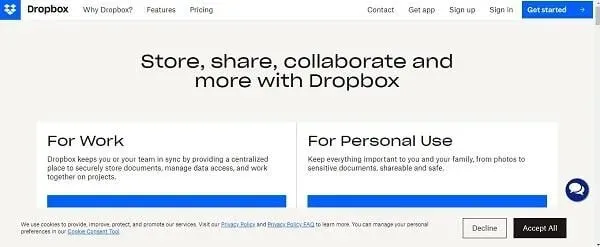
Kaip ir „Google“ diskas ir „Google“ nuotraukos, „Dropbox“ taip pat kuria „Android“ įrenginio duomenų atsargines kopijas. Galite atkurti nuotraukas atlikdami šiuos veiksmus:
- Prisijunkite prie „Dropbox“ paskyros.
- Eikite į failus.
- Atidarykite parinktį „Nuotolinis failas“.
- Pasirinkite nuotraukas, kurias norite atkurti, ir spustelėkite „Atkurti“.
Palaukite, kol procesas bus baigtas. Ištrintos nuotraukos bus greitai atkurtos. Kad šis metodas veiktų, svarbu leisti „Dropbox“ kurti atsargines duomenų kopijas. Negalite atkurti ištrintų vaizdų, jei išjungta parinktis „Atsarginė kopija ir sinchronizavimas“.
Išvada
Taigi dabar galite atkurti PNG, JPG ar net WhatsApp vaizdus, jei laikysitės šių gairių. Visada kurkite atsargines failų kopijas. Štai keletas sprendimų, kurie pasirodė esą veiksmingi atkuriant prarastas nuotraukas. Nuotraukas bus lengviau atkurti, jei pakeisite atsarginės kopijos ir sinchronizavimo parinktis. Būtų naudinga, jei naudotumėte trečiųjų šalių programas, kad atkurtumėte tas, kurios neturi atsarginės kopijos.
Tačiau įsitikinkite, kad šaltinis yra tikras. Taip pat patikrinkite, ar programa suderinama su „Android“ įrenginiais, ar ne. Stenkitės per dažnai nenaudoti „Android“ nuotraukų atkūrimo programų.
Taip pat galite kreiptis profesionalios pagalbos apsilankę aptarnavimo centre, jei niekas neveikia. Šie paslaugų teikėjai turi profesionalius įrankius, kurie gali atkurti jūsų duomenis. Šios paslaugos praverčia, kai telefonas sugenda ir neveikia.
DUK
Ar galiu atkurti visam laikui ištrintas nuotraukas „Android“ telefone?
Taip, įvairūs sprendimai gali padėti atkurti ištrintas nuotraukas. Tačiau norėdami atkurti visam laikui ištrintus, turėsite kreiptis pagalbos į trečiosios šalies programą. Galite rasti daug trečiųjų šalių programų, kurios atliks darbą už jus. Įsitikinkite, kad atsisiunčiate šias programas iš autentiško šaltinio.
Ar galite atkurti nuotraukas iš „Google“ disko ar „Google“ nuotraukų?
„Google“ nuotraukose ir „Google“ diske yra šiukšliadėžės parinktis. Vienintelis minusas – ištrintos nuotraukos šiukšliadėžėje lieka 30 dienų, o kartais ir 60 dienų. Tačiau šios programos veikia tik įjungus atsarginę kopiją ir sinchronizavimą.
Ką daryti, jei „Google“ diske ar „Google“ nuotraukose negaliu rasti ištrintų nuotraukų iš savo galerijos?
Jei nerandate ištrintų nuotraukų, galite susisiekti su „Google“ disko palaikymo komanda. Taip pat galite naudoti nuotraukų atkūrimo programinę įrangą. Tokia programinė įranga padeda atkurti prarastus vaizdus iš vidinės ar išorinės atminties.
Ką reiškia „Android“ įrenginio įsišaknijimas?
Kai įgalinate „Android“ įrenginį, galite įjungti savo telefono kodą. Kodas, kurį gaunate per įsišaknijimą, yra „Android“ operacinės sistemos kodas. Naudodami šį kodą galite pakeisti programos kodą „Android“ įrenginyje.



Parašykite komentarą